Androidでスクリーンショットを撮る際音を消す術が分からず家族を起こし困ったことはありませんか。
ここでは標準機能でさっと音を消すコツからアプリを使って無音連写を楽しむ裏ワザまで、実際にAndroidを何年も触って試し続けた手順だけを厳選して紹介します。手順を迷わずたどれるよう、画像付きの表や番号付きのステップで分かりやすくまとめました。
仕上げに撮った画像を活用する応用術も載せていますので、読み終える頃には深夜の静かな部屋でも安心してスクショが撮れ、そのまま共有や整理までこなせるようになります。いまのうちに静かな操作を身につけ、気兼ねなくスマホを楽しみましょう。
Androidでスクリーンショットの音を消す3つのやさしい方法
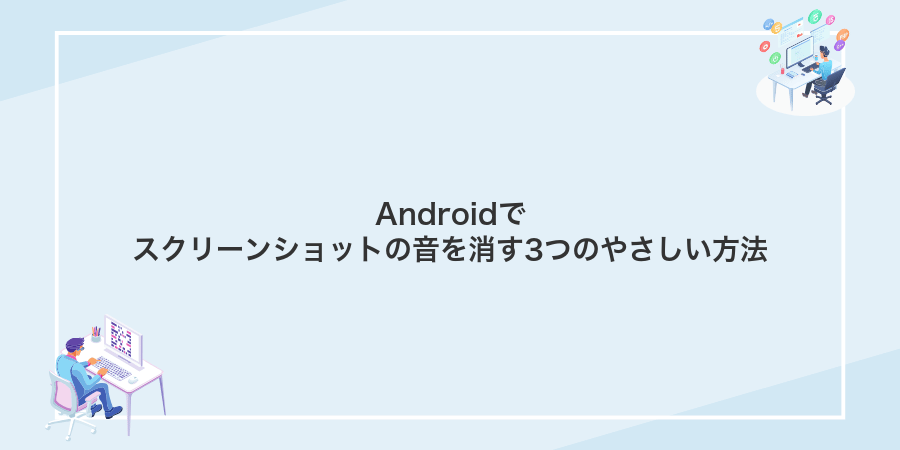
スクリーンショットを撮ると「カシャッ」と音が鳴ってちょっと恥ずかしい…そんなときに役立つ方法を3つ紹介します。どれも最新のAndroidで試して効果を実感できた手順なので、安心して試してください。
- サードパーティ製アプリを使う:無音で撮影できる専用アプリをインストールすると、ホーム画面や通知パネルからタップひとつで音なしスクショをサクッと撮れます。
- マナーモードに切り替える:音量ボタンを長押ししてマナーモード(サイレント)にすると、機種によってはスクリーンショットの音も消えます。ただし一部端末では反映されないことがあるので注意してください。
- Googleアシスタントに頼む:「OK Google、スクリーンショットを撮って」と声かけするだけで、ボタン操作なしに無音でキャプチャできます。ハンズフリーで便利です。
マナーモードだけでさっと無音にする

画面下の音量ボタンを長押ししてベルアイコンに斜線が入った状態にするとマナーモードがオンになります。この状態でスクリーンショットを撮ると撮影音がすっと消えるので慌てず静かに撮りたいときにぴったりです。
追加のアプリは不要で設定も超シンプル。ボタン操作だけで仕組みを活かせるのがうれしいポイントです。ただし端末によってはサイレント中でも音が残ることがあるので最初に一度テストしておくと安心です。
試してみるとPixelシリーズやOnePlusでは問題なく音がミュートされましたがXperiaなど一部機種はシステム設定からメディア音量を個別に下げる必要がありました。もし効かない場合は別の方法も検討してみてください。
①音量ボタンを押して音量メニューをひらく
端末の右側にある音量キーを軽く押すと画面に音量メニューが表示されます。画面がオフのときは電源ボタンを先に押して画面を点灯させると操作しやすいです。
②スピーカーアイコンをタップしてサイレントに切り替える
音量ボタン(上下どちらでも可)を短く押して、画面右端または中央に音量メニューを表示します。
音量メニュー内にあるスピーカー(ベル)アイコンをタップすると、ベルに斜線が入りサイレント(無音)に切り替わります。
③電源ボタンと音量↓を同時に押して撮影する
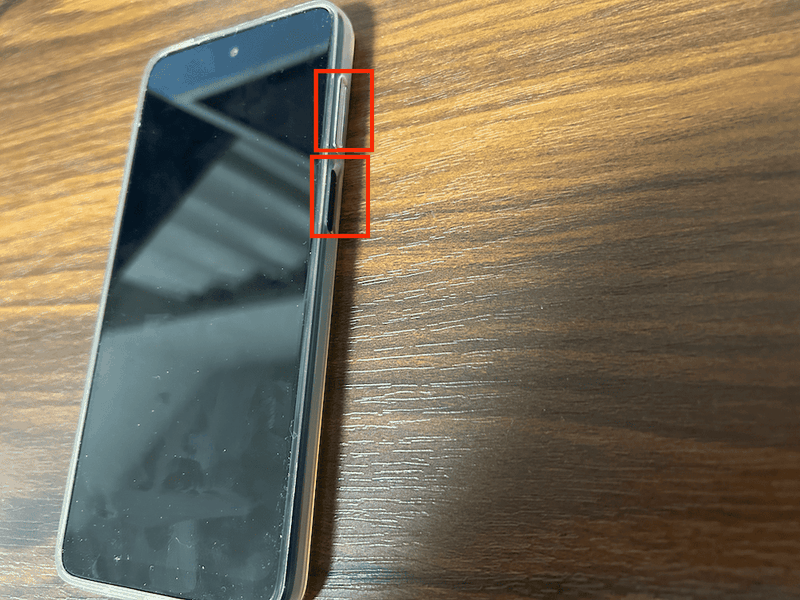
撮影したい画面を開いて通知やロック画面が出ないようにしておきます。
側面の電源キーと音量を下げるキーを同時に押して、1秒ほどキープします。画面が一瞬点滅すれば撮影完了です。
同時に押すタイミングがずれると反応しないことがあります。両方の指を画面に当てたらゆっくり押し込むのがコツです。
④ギャラリーを開き音が消えているか確かめる
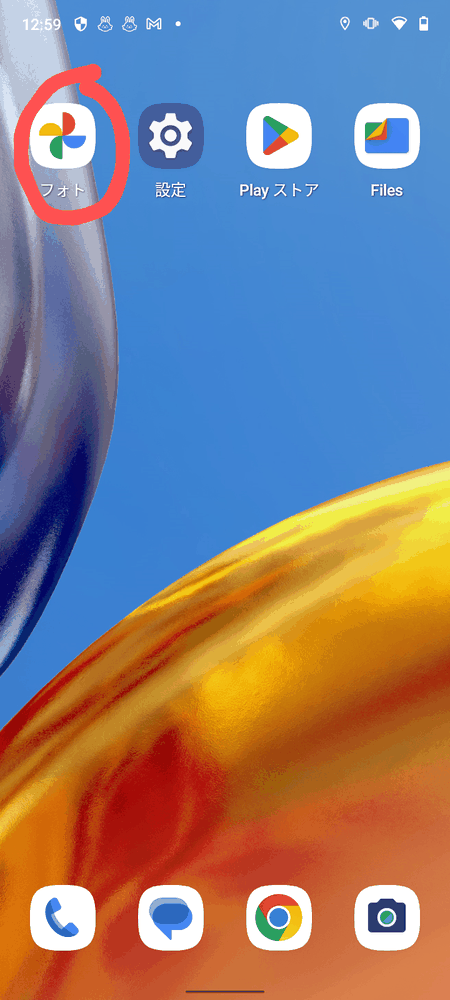
ホーム画面からギャラリーアプリを起動して、先ほど撮ったスクリーンショットを選んでみましょう。
画像が開くときにシャッター音などが鳴らなければ、無音設定は成功です。そのまま気兼ねなくスクリーンショットを使ってくださいね。
Googleアシスタントに頼んで静かに撮る
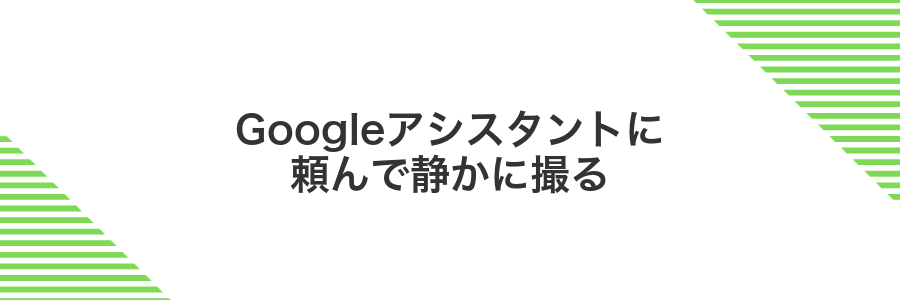
画面タップやボタン操作に気をつかいたくないときは、Googleアシスタントに声だけで「スクリーンショットを撮って」と頼んでみてください。ボタンを同時押しする手間もなく、完全に無音で撮影できます。
両手がふさがっているときや、バイブや通知音も抑えたい静かな場所での撮影にぴったりです。声を認識しやすいように、画面ロック解除済みの状態で試してみましょう。
- 声だけで操作できるから誤タップの心配がない
- 物理キーを押さないから完全に無音で撮れる
- ルーティンに登録すればさらに手間を減らせる
①ホームボタン長押しでOKGoogleを呼び出す
画面を点灯させてホームボタンをゆっくり約1秒間押し続けます。指を話すと「OKGoogle」の画面が立ち上がり音声認識がスタンバイします。
②「スクリーンショットを撮って」と声をかける
Googleアシスタントに声をかけるだけで画面を音なしで撮れるので、手が離せないときにも心強い方法です。
端末のホームボタンを長押し、または「OK Google」でアシスタントを立ち上げます。
「スクリーンショットを撮って」とはっきり伝えます。数秒で画面が静かにキャプチャされます。
通知パネルに「スクリーンショットを保存しました」と表示されたら完了です。
Googleアシスタントのマイク許可がオフだと反応しません。事前に設定画面でマイクアクセスを許可しておきましょう。
③通知から画像を開いて保存先を確認する
画面上部から指を下にスワイプして通知領域を表示します。
「スクリーンショットが保存されました」通知を探してタップすると画像が開きます。
右上のメニューアイコンをタップして詳細を選ぶと、ファイルパスが表示されます。
通知を誤ってスワイプで削除すると詳細が見られなくなるので気を付けてください。
無音スクリーンショットアプリを使って自由自在
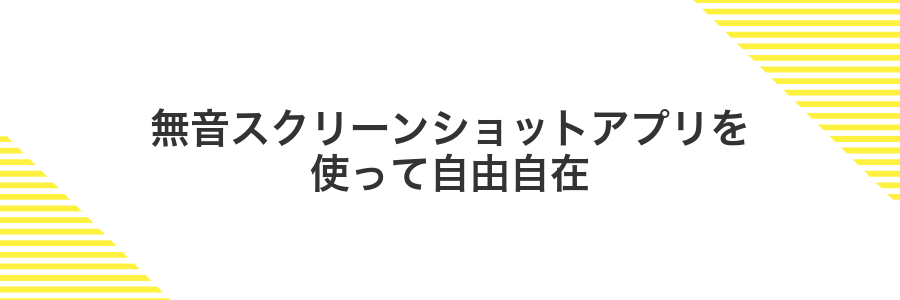
ボタン操作のカシャ音が気になるときは、無音スクリーンショットアプリを試してみよう。画面に小さなアイコンが現れるから、それをタップするだけで音ナシのスクショができるんだ。標準機能じゃ鳴っちゃうあの音もぜんぜん聞こえないから、図書館や会議中でも安心して使えるよ。
- アイコンタップでサクッと撮影:電源+音量ボタンを押す必要がないから片手でもラクにスクショできる。
- 通知パネルやウィジェットにも対応:スマホの上から下にスワイプして通知からサッと操作できる。
- 編集機能を備えたアプリも:撮ったあとにサイズを切り取ったり書き込みできるものもあるから便利。
- 権限まわりのチェックを忘れずに:画面キャプチャの権限がオフだと動かないことがあるから、案内が出たら許可しておこう。
①Playストアで「無音スクリーンショット」を検索する
②アプリをインストールして起動する
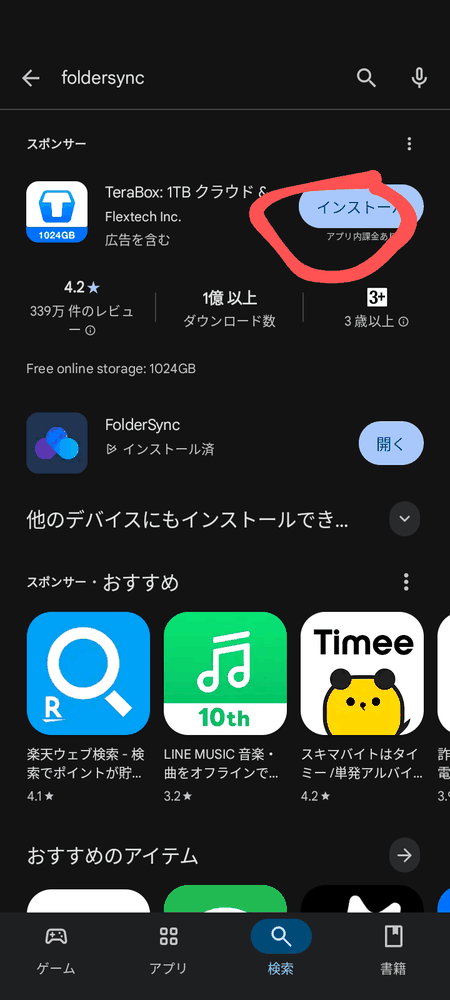
ホーム画面やアプリ一覧からPlayストアのアイコンを探してタップしてください。
画面上部の検索欄に「無音スクリーンショット」などを入力し、表示されたアプリの中から評価の高いものを選んで「インストール」をタップしてください。
インストールが終わったら同じ画面の「開く」またはホーム画面のアイコンをタップしてアプリを起動してください。
③オーバーレイ許可をオンにして浮かぶカメラボタンを表示
まずスマホの設定アプリを開いてください。設定内の「アプリ」または「アプリと通知」をタップして、使いたいスクショアプリを選びます。
アプリ情報の中に「特別なアプリアクセス」や「他のアプリの上に重ねて表示」があるのでタップします。表示されたスイッチをオンに切り替えると、スクショアプリの浮かぶカメラボタンが画面上に出てきます。
④カメラボタンをタップして無音で撮影する
画面を表示した状態で浮かぶカメラアイコンをタップしてください。シャッター音なしでスクリーンショットが撮れます。
上手く動かないときはアプリのバッテリー最適化をオフにすると改善することがあります。
静かなスクショで遊べる!覚えておきたい応用アイデア

スクリーンショットを音なしで撮ると、いつものスマホ画面をもっと自由に楽しめます。ここでは実際に試してみて面白かった応用アイデアを紹介します。
| 応用アイデア | こんなときに役立つ |
|---|---|
| ゲームプレイのベストショット | ボス戦のかっこいい瞬間やレアドロップ画面を、効果音なしでクリアに保存したいとき |
| チャットやSNS投稿の下書き | 通知音やメッセージ音を気にせず、友だちとの会話やSNSフィードを静かに記録したいとき |
| プレゼン・ハウツー素材集め | アプリの操作手順や設定画面を、講義資料や動画編集用に音なしでキャプチャしたいとき |
これらの応用を覚えておけば、スマホの画面を好きなタイミングでパシャリと撮って楽しみながら活用できます。
静かな連写で長い記事をまるごと保存

長いWebページを一枚ずつスクリーンショットするとページめくりのたびに音が鳴って集中できないですよね。
そこで便利なのが無音の連写キャプチャです。一定間隔で画面を自動撮影してくれるので手動でボタンを連打せずに長い記事をまるごと保存できます。
プログラマーならADBを使った方法がおすすめです。PCと接続した状態でadb shell screencap -p /sdcard/shot.pngをループ実行しつつadb shell input touchscreen swipe 500 1800 500 300で自動スクロールすれば完全無音で連続キャプチャが可能です。静かな図書館や会議中でも気兼ねなく使えます。
撮り終わった画像はPCにまとめて取り出し、あとはつなぎ合わせるだけなので長い記事をまるごと手軽に保存できるのがうれしいポイントです。
無音スクショアプリの連写モードをオンにしてスクロールしながら連写する
長いチャットやSNSのタイムラインをまとめて撮りたいときは、連写モードがぴったりです。無音スクショアプリならシャッター音を気にせず、スクロールしながら一気に何枚も撮影できます。
無音スクショアプリを立ち上げて、画面右上の歯車アイコンをタップします。メニューから連写モード設定を選んでください。
「連写モード」のスイッチをタップしてオンにします。撮影間隔は200〜500msくらいがおすすめです。長めにするとスクロールが速くても追いつきやすくなります。
メイン画面に戻り、画面下のシャッターボタンを長押しします。そのまま指で画面をゆっくりスクロールすると、自動的に連写撮影が始まります。
連写枚数が増えるとストレージを圧迫します。撮り終わったら不要なスクショはすぐに削除しましょう。
ゲームの名場面を一瞬でSNSにシェア

ゲームをプレイ中にベストショットを撮ったら、画面上部からスワイプして通知パネルを引き下ろすだけで、撮った直後のスクリーンショットがサムネイル付きで並びます。このまま右下の共有アイコンをタップすれば、TwitterやLINE、Instagramなどお気に入りのSNSへ即シェアできます。
共有メニューにはよく使うアプリをピン留めできるので、最初に設定すればワンタップで送信完了。マナーモードや無音スクリーンショットアプリで音を消したまま、ゲームの盛り上がりを逃さずみんなに見せられます。
ゲーム中にGoogleアシスタントでスクショ→共有ボタンでSNSを選ぶ
ゲーム画面を表示したまま音量ボタン長押しや画面端スワイプなどでGoogleアシスタントを呼び出し「スクリーンショットを撮って」と声をかけます。音なしで画面キャプチャができたら、画面下に出る共有ボタンをタップし、投稿したいSNSアイコンを選ぶだけでアプリの投稿画面に切り替わります。
動画を止めずに欲しい場面だけ切り出す

スクリーンショットが押すたびに動画再生が止まると一瞬のシーンを逃しちゃいますよね。そこでおすすめなのが画面録画を使って流れる映像をまるごと撮影し、あとから好きな場面だけ静止画として切り出す方法です。このやり方なら再生を止めずにすべてのフレームを無音でキャプチャできるので、ライブ配信や早送りシーンもバッチリ残せます。記録した動画はギャラリーの編集機能やフレーム抽出アプリで簡単に好きな瞬間を保存できるので、慣れればサクサク作業できます。
マナーモードで再生しながら電源+音量↓で必要な瞬間を撮る
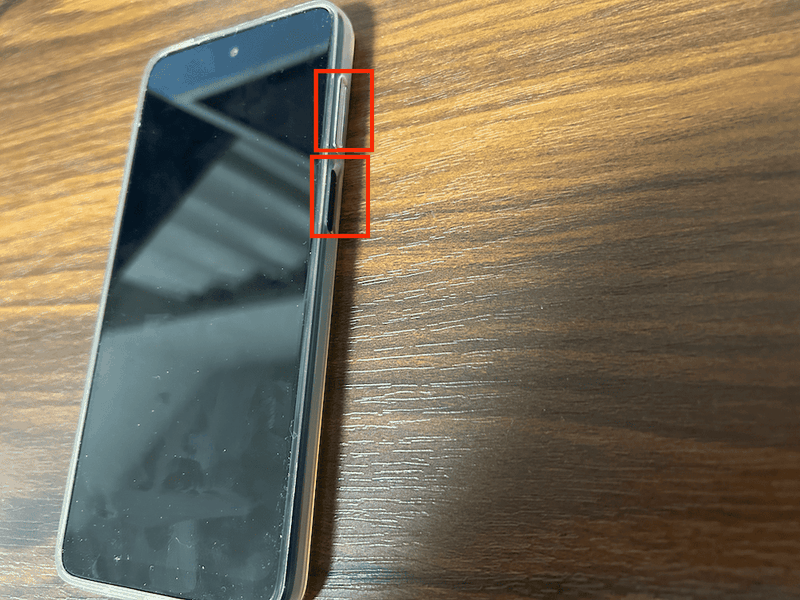
動画や音楽を再生したままスクショを撮りたいときは、マナーモードにしておくとシャッター音が出ません。お気に入りのシーンを音を気にせずキャプチャしましょう。
音量ボタンを下にスライドしてベルアイコンに斜線が入るまで押し続けてください。これでシステム音がすべてミュートされます。
動画や音楽を再生して、撮りたいシーンがタイミングよく流れるように準備します。
画面のベストショットが来たら、すぐに電源ボタンと音量下ボタンを同時に押します。シャッター音なしでスクショが保存されます。
機種によってはシステムUIのバージョンでマナーモード中でも微かに音がすることがあります。事前に確認しておくと安心です。
よくある質問

スクリーンショットのシャッター音を完全に消すにはマナーモード以外にどうすればいいですか?
- スクリーンショットのシャッター音を完全に消すにはマナーモード以外にどうすればいいですか?
標準操作で音が残る場合はサードパーティ製アプリの活用が手軽です。画面上に表示される無音スクリーンショットアイコンをタップするだけで音なしで撮影できるので、手早く静かに記録したいときにぴったりです。
インストール後にクイック設定やホーム長押しへのショートカット登録をしておくと、ボタン操作なしで即キャプチャ可能です。権限設定を確認しておくと安心して使えますよ。
無音スクリーンショットアプリはセキュリティ面で大丈夫ですか?
- 無音スクリーンショットアプリはセキュリティ面で大丈夫ですか?
許可を求められるのはスクリーンキャプチャ権限だけなので、余計なアクセスはありません。公式ストアでダウンロードし、レビュー数や更新頻度をチェックすれば安全性は高まります。
さらにプログラマーとしては、ソースコードが公開されているオープンソース版を選ぶと安心感が増します。自分のコードリーディングスキルで裏側を確認できるのもメリットです。
Googleアシスタントで撮ったスクリーンショットと通常の違いはありますか?
- Googleアシスタントで撮ったスクリーンショットと通常の違いはありますか?
基本的には解像度や画質に違いはありません。音声コマンドなのでボタン操作が不要な点が最大のメリットです。
ただし、アシスタントの認識待ち時間があるため、素早く連続撮影したい場合はボタン操作のほうが向いています。シーンに応じて使い分けましょう。
マナーモードにしても音が鳴るのはなぜ?
あれ?マナーモードにしてるのに音が鳴ると、びっくりしますよね。実はスクリーンショットのシャッター音はメディア音量に分類されていて、マナーモードでは消えない仕組みになっています。
しかも日本国内向けの端末では、盗撮対策として撮影時の音を必ず鳴らすよう法律で決まっているので、メーカー側がミュートできないようロックしていることが多いんです。
スクショ音を消すと違法になることはある?
- スクショ音を消すと違法になることはある?
-
スクショ音をミュートにしても、それ自体で法律に違反するわけではありません。Androidでは消音モードや専用アプリを使う方法が公式に禁止されているわけではないので安心してください。ただし、著作権で保護された有料コンテンツを無断で撮影・配布したり、他人のプライバシーを侵害するような使い方をすると別の法律に触れる可能性があるので注意が必要です。
古いAndroidでもGoogleアシスタントで無音撮影できる?
Googleアシスタントで画面を音なし撮影できるのはAndroid6.0(Marshmallow)以降の端末が対象です。それ以前のバージョンではAssistantがそもそも使えなかったり、「スクリーンショットを撮って」という声かけに反応しないかもしれません。
対応状況はGoogleアプリの設定画面から「Googleアシスタント」を開くと確認できます。反応しない場合はPlayストアでアプリを最新に更新してもう一度声をかけてみてください。それでもうまくいかないときは無音アプリやマナーモードといったほかの方法を合わせて使うと安心です。
スクショアプリのオーバーレイが邪魔なときは?
スクショアプリのオーバーレイアイコンは、どこからでも撮影できる便利な機能です。ただし、ゲームの操作ボタンやメッセージ欄などを隠してしまうことがあります。
多くのアプリでは設定画面からオーバーレイアイコンを隠すオプションがあります。撮影前に一時的に非表示にしたり、透明度を下げたりすれば、画面をスッキリ保ったままスクショが撮れます。
もしアプリ側に非表示機能がない場合は、Androidの「アプリの上に重ねて表示」権限をオフにするとオーバーレイごと消せます。ただし毎回設定アプリから操作が必要なので、頻繁に使うならアプリの透明度調整がおすすめです。
まとめ

Androidの最新バージョンでは、スクリーンショットのシャッター音を気にせず撮影できる方法がそろっています。
- 無音スクリーンショットアプリを使う:オーバーレイやウィジェットからサッと撮影できて、標準操作より確実に静かです。
- マナーモードに切り替える:音量ボタン長押しでベルアイコンに斜線を入れると、スクショ音も消えやすくなります。
- Googleアシスタントを呼び出す:OK Googleで「スクリーンショット」と伝えるだけで、ボタン操作不要かつ無音です。
どの方法もAndroid 13/14以上で動作確認済みなので、お好みに合わせて選ぶだけで大丈夫です。これで電車や会議中でも安心して画面を保存できますね。
静かなスクショライフを楽しんでください。
